在进行PCB设计时,经常会查看一下整个PCB的基本信息,比如器件个数,网络数量、pin的数量。尤其在投板的时候还要查看下Dangling Lines、Dangling Vias等。还有其他的关于shape、via、走线、钻孔等等相关信息的报告,大家可以根据自己需求查看:下面简单介绍查看报告的方法:
1. 查看整个图纸信息,可以查看有多少个器件,还有多少没有放置的器件。飞线多少根,完成连接多少根等等信息。这样设计人员会对整个设计做到心中有数。
在Allegro的菜单下选择Tools命令,点击Quick Reports,选择Summary Drawing Reports,如下图所示:

2. 查看所有的器件信息,比如有的贴片厂会需要器件的相关信息,这时可以把component report转成文档提供出去。报告中包含了器件的位置信息,封装信息、value信息等。
在Allegro的菜单下选择Tools命令,点击Quick Reports,选择component Reports,如下图所示: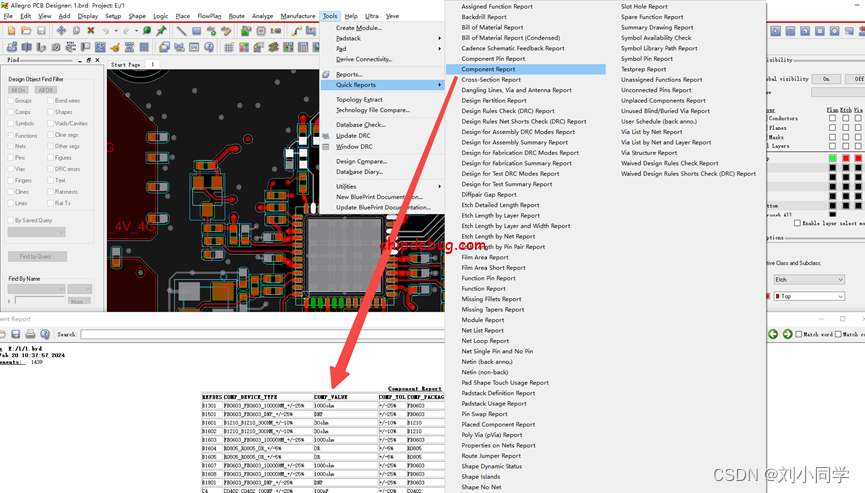
3. 查看设计的Dangling Lines、Dangling Vias等信息。在Allegro的菜单下选择Tools命令,点击Quick Reports,选择Dangling Lines、Vias and Antenna Reports,如下图所示:

在报告中可以看到Dangling Lines等情况,这时双击报告中的位置坐标,就自动弹到设计中Dangling Line的位置,Dangling Vias也是同样的方法,如下所示:
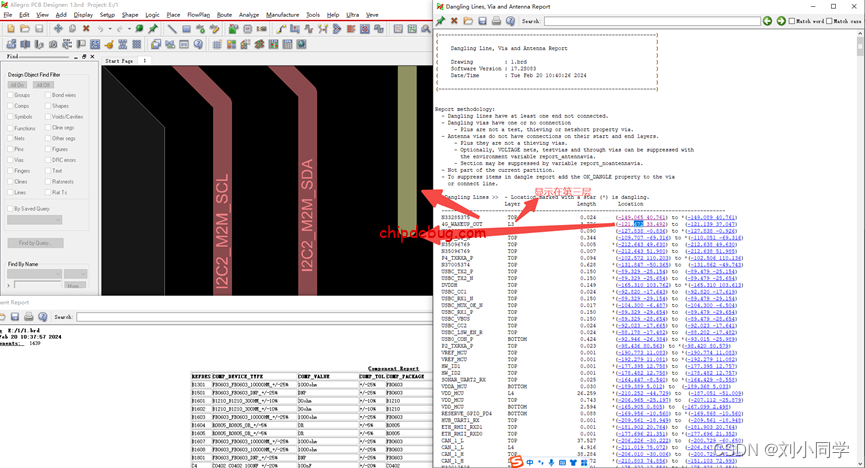
4. 在Allegro中有两种报告显示,一种是上面的点击Quick Reports,还有一种就是下面的Reports,选择Reports会弹出一个对话框,如下图所示:
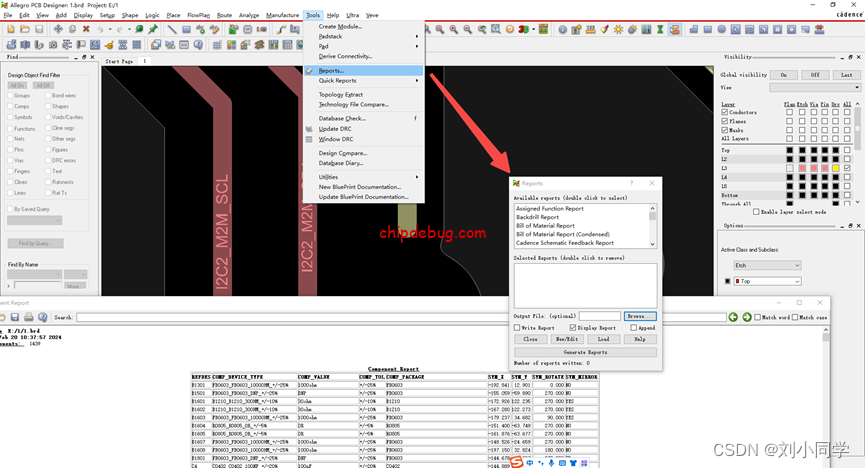
我们在对话框中选择我们需要的报告,双击就会显示到下面,然后点击Generte Reports,就会弹出我们想要的报告,如下图所示:







没有回复内容